
Citrix Workspace til Linux: Hvad er det, og hvordan installeres det på GNU/Linux?
Ved flere lejligheder har vi behandlet spørgsmålet om Virtualisering af operativsystemer og Opret forbindelse til fjernskriveborde. Og selvfølgelig altid med at understrege teknologier og applikationer der er gratis og åbne. Eller i det mindste, at de er tilgængelige for GNU / Linux-operativsystemer. Og af denne grund vil vi i dag behandle ansøgningen kaldet "Citrix Workspace til Linux".
Om Citrix -arbejdsområde Vi kan kort sige, at det er en applikation, der giver enhver adgang til alt, hvad de har brug for, lige fra SaaS-applikationer og filer, mobile og virtuelle enheder, fra et enkelt sted, gennem fjernforbindelse teknologi.

Virtualisering: Gør din GNU / Linux Distro til et miljø der passer til det
Og som sædvanlig, inden man går helt ind på dagens emne om app kaldet "Citrix Workspace for Linux", relateret til området virtualisering og fjernskrivebordsforbindelse, vil vi efterlade følgende links til nogle tidligere relaterede publikationer til interesserede. På en sådan måde, at de nemt kan udforske dem, hvis det er nødvendigt, efter at have læst denne publikation:
"Denne publikation har til hensigt at behandle emnet Virtualisering lidt mere i retning af de tekniske aspekter af GNU Linux/BSD-operativsystemerne, og fremhæver mere end noget andet i de små softwareløsninger, der er integreret i dem til at udføre nævnte arbejde.". Virtualisering: Gør din GNU / Linux Distro til et miljø der passer til det
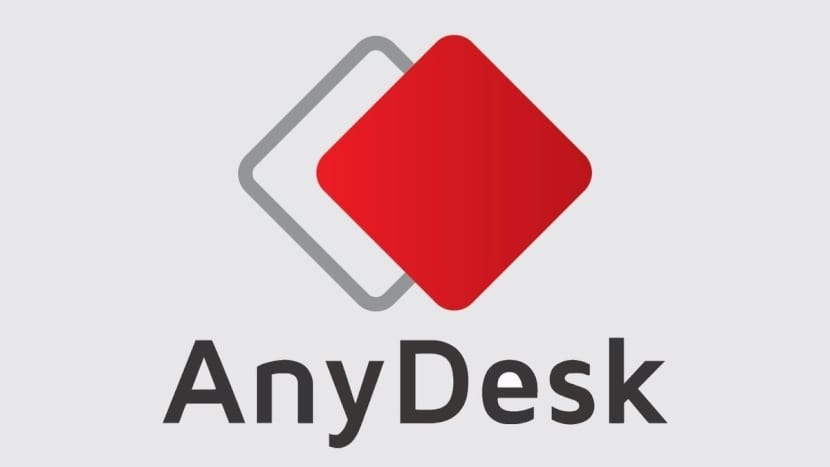

Citrix Workspace til Linux: App til fjernskriveborde
Hvad er Citrix Workspace til Linux?
høring af virksomhedens officielle hjemmeside udvikler af Citrix Workspace-app til Linux Vi kan kort opsummere, at det er opfattet som følger:
"Citrix Workspace til Linux er en applikation, der giver brugere adgang til virtuelle desktops og hostede applikationer leveret af XenDesktop og XenApp fra enheder, der kører Linux-operativsystemet. Det giver således den lokale grænseflade til brugerens arbejdsområde, som kører på Citrix Cloud. Og ved at køre på ethvert slutpunkt giver det den samme oplevelse uanset den valgte enhed.".
Hvordan installerer man denne applikation på GNU/Linux?
For vores praktiske tilfælde er det værd at bemærke, at vi som sædvanligt vil udføre denne installation på det sædvanlige Genopret MilagrOS. Respin, som vi har diskuteret i andre udgivelser, og som er baseret på MX-21 med XFCE, som igen er baseret på Debian-11 (Bullseye). Endelig er det vigtigt at bemærke, at denne applikation kræver brug af systemd. Og derfor, i tilfælde af at bruge MX eller MilagrOS Operativsystemet skal startes under denne ordning, og ikke af den, der kommer som standard, dvs Systemd-Shim.
For at begynde skal vi gå til download sektion af dets officielle hjemmeside, og download den tilsvarende fil til vores GNU/Linux distribution. I vores tilfælde vil det være i .deb-format. Når det er downloadet, fortsætter vi med at installere det, via grafisk interface (GUI) eller via Terminal eller konsol (CLI), ligesom hver enkelt altid vælger at gøre det i deres tilsvarende GNU/Linux Distro.
Del I
Og vi fortsætter med næste trin, som det ses på billederne vist nedenfor:






Del II
Herfra, og i tilfælde af at have en rigtig konto, vil applikationen spørge os autentificere os så forlad os få adgang til computerens fjernskrivebord knyttet til den registrerede konto.


På dette tidspunkt, altså magten oprette forbindelse til vores første fjerncomputer, der er ikke andet tilbage end at gøre det sammen med de andre, vi har til rådighed.
Mens for mere information du kan klikke på følgende link: Citrix Workspace-app til Linux.
I tilfælde af gratis operativsystemer såsom GNU/Linux, er der et godt udvalg af fjernskrivebordsforbindelsesapps at overveje, både gratis og åbne, såvel som proprietære og lukkede. NoMachine er en af dem, og ifølge dens skabere er det en hurtig, sikker og nem at bruge fjernforbindelsesmanager. Desuden er det cross-platform og kommer med en gratis version til GNU/Linux-baserede operativsystemer. NoMachine: En fjernforbindelsesadministrator, hurtig, sikker og nem at bruge


Resumé
Kort sagt, installation og brug af app kaldet "Citrix Workspace for Linux" via terminal eller konsol, kan det være virkelig en enkel og nem opgave. Frem for alt, hvis du har nyttige, aktuelle og officielle oplysninger ved hånden.
Vi håber, at denne publikation er meget nyttig for det hele «Comunidad de Software Libre, Código Abierto y GNU/Linux». Og glem ikke at kommentere det nedenfor, og del det med andre på dine foretrukne websteder, kanaler, grupper eller fællesskaber af sociale netværk eller beskedsystemer. Besøg endelig vores hjemmeside på «DesdeLinux» for at udforske flere nyheder og deltage i vores officielle kanal for Telegram af DesdeLinux, Vest gruppe for mere information om emnet.